Używanie funkcji wyjaśniania do identyfikowania czynników wpływających na wybraną kolumnę
W Oracle Analytics kliknąć prawym przyciskiem myszy kolumnę docelową w zbiorze danych, wybrać Wyjaśnij, po czym wybrać kartę "Kluczowe czynniki".
W przypadku wyjaśniania dotyczącego kolumny miary
Wyniki funkcji wyjaśniania zależą od reguły agregacji wybranej kolumny. Jeśli miara ma addytywną regułę agregacji (na przykład "Suma"), karta "Kluczowe czynniki" nie jest wyświetlana. Aby karta "Kluczowe czynniki" była widoczna, należy najpierw ustawić dla danej miary regułę agregacji "Średnia". Można to zrobić na etapie przygotowywania danych w Oracle Analytics. Gdy miara ma regułę agregacji "Średnia", wówczas w funkcji wyjaśniania jest wyświetlana karta "Kluczowe czynniki". Na karcie "Kluczowe czynniki" są wyświetlane kolumny atrybutów, które mają najwyższą korelację z wartością miary docelowej. Innymi słowy pokazuje ona, które kolumny w zbiorze danych są najbardziej znaczącymi czynnikami wpływającymi na wartość tej miary.
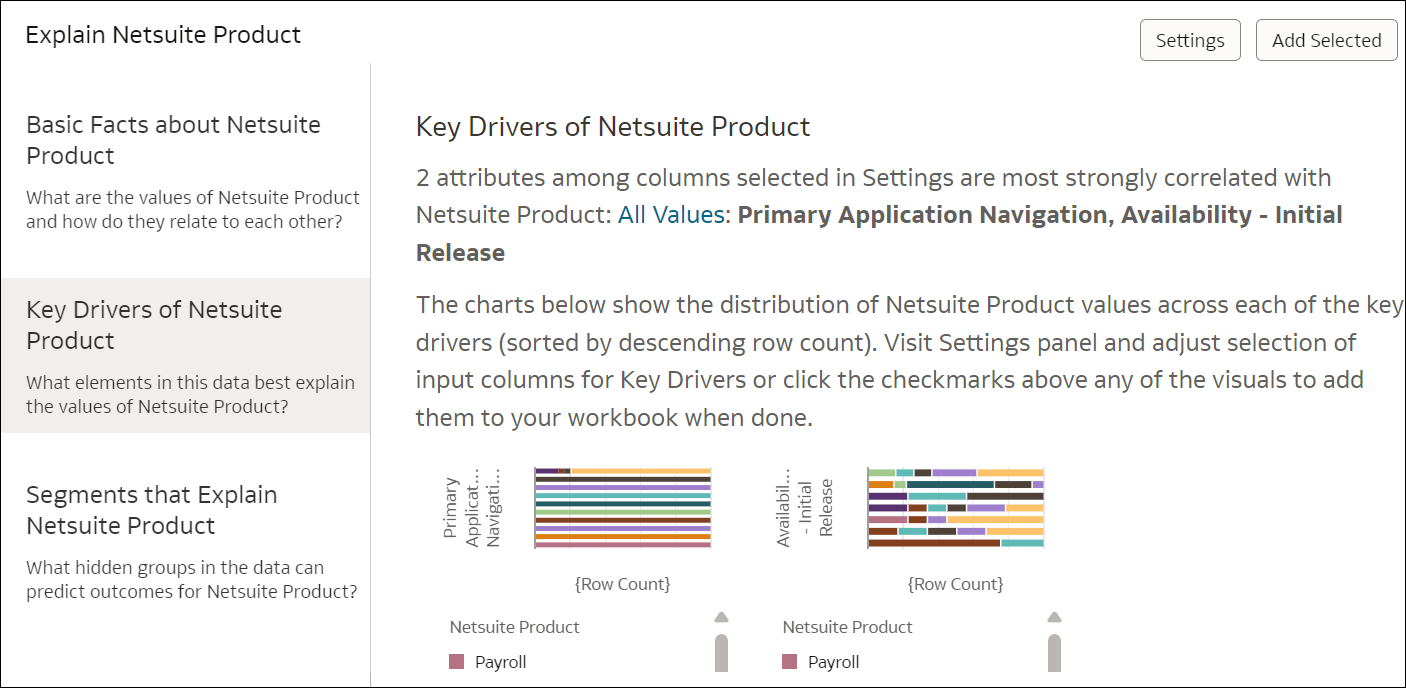
.png"
W przypadku wyjaśniania dotyczącego kolumny atrybutu
Gdy zostanie otwarte okno "Wyjaśnienie", kliknąć kartę "Kluczowe czynniki" (po lewej stronie tego okna). Na tej karcie są wyświetlane wizualizacje przedstawiające różne kolumny, które są najbardziej istotnymi czynnikami wpływającymi na wartości wybranego atrybutu, czyli te kolumny ze zbioru danych, które mają najwyższą korelację z wartością atrybutu docelowego. W akapicie tekstowym u góry są wyszczególnione te kolumny będące kluczowymi czynnikami. Można też ograniczyć zakres kluczowych czynników, wybierając tylko określoną wartość kolumny atrybutu (z listy rozwijanej w akapicie). W przypadku pozostawienia opcji "Wszystkie wartości", która jest wybrana domyślnie, wizualizacje będą przedstawiać kluczowe czynniki dla wszystkich wartości atrybutu docelowego.
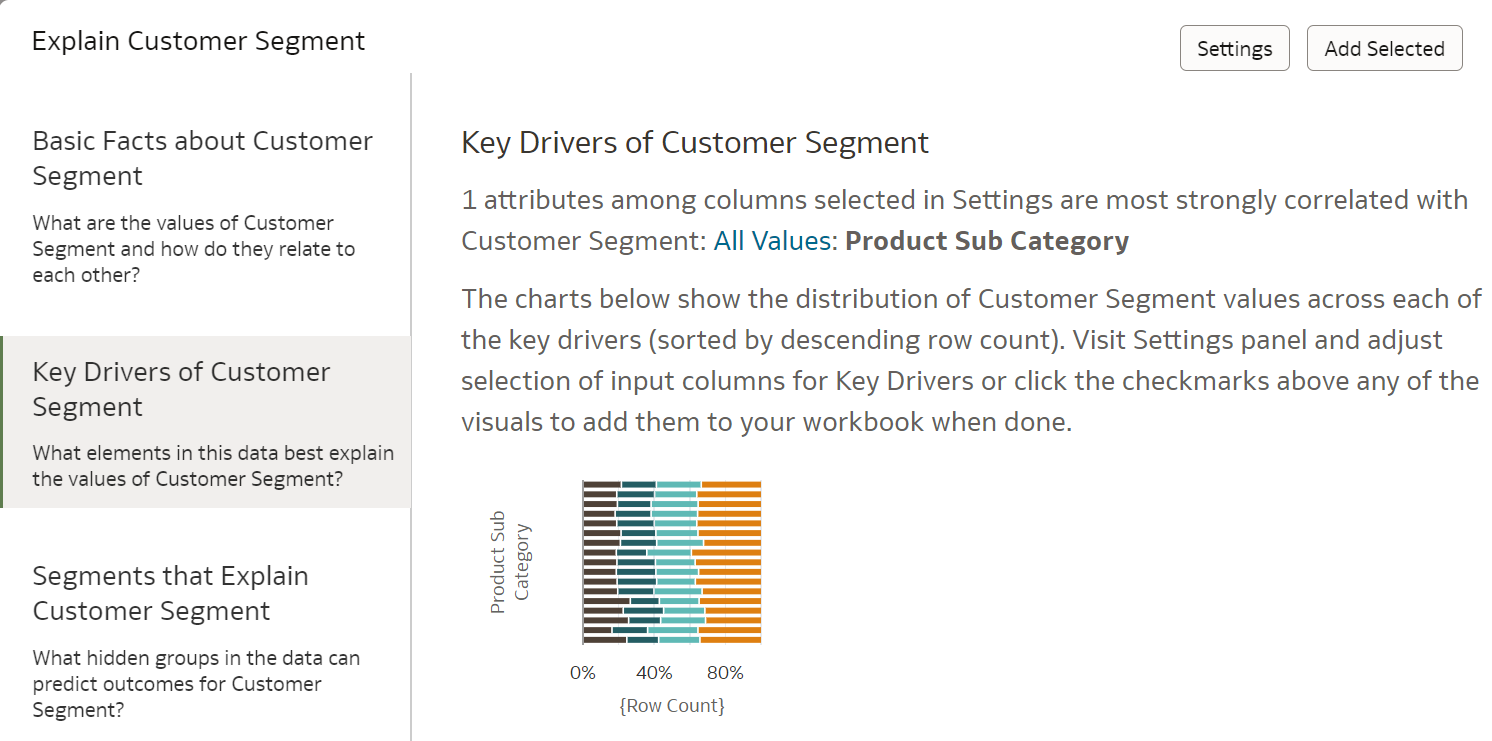
.png"